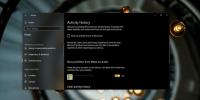Opret og automatiser timelapse-videoer ved hjælp af webcam-timelapse
Mange af os er blevet forladt efter at have set time-lapse-videoer, hvor tidsstrømmen kan accelereres for at give os et bedre overblik over ændringer i interessante områder over tid. Nu er oprettelse, ændring og behandling af time-lapse-videoer gennem dit webcam blevet forenklet og gjort tilgængelig gennem Webcam Tidsforskydningværktøj. Selvom dette værktøj synes enkelt, udstyrer det dig med avanceret funktionalitet gennem funktioner inklusive Daily SelfPic, Justerbar forsinkelse, Avi video skaber, omvendt videotilstand, manuel optagelse tilstand og lignende, hvilket gør det relevant for applikationer med time-lapse og stop motion. Hvis du vil se dig selv vokse i alder i årenes løb, behøver du ikke konstant registrere alle dine aktiviteter længere, bare brug Daily SelfPic -funktion, der tager dit billede til et bestemt tidspunkt hver dag, så det kan kompileres til en endelig videotidsperiode gennem dit webcam.
Efter installation registrerer Webcam Timelapse automatisk dit webcam og giver dig adgang til dets funktioner gennem grænsefladen segmenteret i tre områder i det aktive vindue: optagelse, rammebehandling og video konvertering.

Det tager snapshots af webcam-videoen efter små tidsperioder. Som et resultat, når disse valgte rammer konverteres til video, øges optagelsens hastighed naturligt for at give en tidsforløb-effekt. Fra Velkommen vindue, kan du angive fangstforsinkelse, der definerer tidsforløbshastigheden. Derudover kan du yderligere specificere videokvaliteten på dit webcam ved at få adgang til indstillingerne gennem Vælg, der åbner Kameraopsætning vindue. Du kan konfigurere størrelsen og kvaliteten af output ved at vælge det relevante format.

Efter bekræftelse af Folder med stadig rammer sti, er du nu i stand til at starte operationen. Glem ikke at kontrollere funktionerne som 'Hold computeren vågen' eller 'spejle vandret'. Når du klikker på den grønne Start-knap i hovedvinduet, åbnes webcam-vinduet med knapperne Konfigurer og Formatér i det nederste venstre hjørne. Her kan du nemt ændre videospecifikationerne med hensyn til output for at kontrollere den faktiske effekt.

Konfigurationsvinduet illustrerer en afveksling mellem størrelse og kvalitet, hvorved skyderen går på kompromis mellem hver ekstrem fra venstre mod højre. I tilfælde, hvor enten video og lyd er af værdi, kan du justere hver skyder passende for at indstille en påkrævet kombination. Derudover kan du ændre billedoptagelsesfrekvensen for at frigøre plads på dit lagringsdrev.

Endelig Konverter til video -knappen aktiverer kameraet og åbner et nyt vindue, der kræver kilde- og destinationsstier og valg af funktioner. Aktivér Omvendt rammebestilling mulighed for at specificere tidsforløbet for den ønskede videooutput.

Selvom der er andre alternativer til stede, adskiller Webcam Timelapse sig på grundlag af nem betjening, omfattende online support og kraftfuldt funktionssæt. Vi testede denne software på Windows 7, 64-bit udgave og fandt, at den var kompatibel med Windows XP, Windows Vista, Windows 7 og Windows 8.
Download webcam Timelapse
Søge
Seneste Indlæg
Sådan flyttes markøren problemfrit mellem forskellige opløsningsmonitorer på Windows 10
Hvis du planlægger at få en anden skærm til din arbejdsstation, er ...
Sådan nulstilles Windows 10-udseende og -farve
Vi dækker mange forskellige tip til ændring af, hvordan Windows 10 ...
Sådan rettes fast sidevisning på Windows 10 1903
Windows 10 1903 er ude, og mange af dens bugs er rettet. I sin beta...